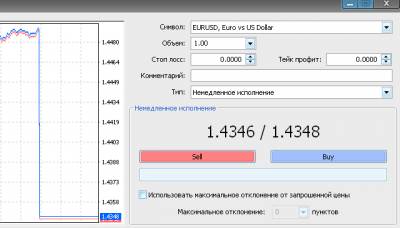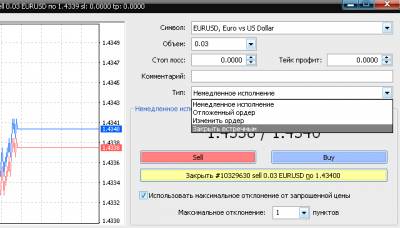| Главная » Статьи » Форекс форум |
Метатрейдер 4 обучениеУрок 5. Как открыть и закрыть позицию?Открыть валютную позицию или войти на рынок означает совершить покупку или продажу определенной суммы валюты. Позиция открывается как при выполнении рыночного ордера, так и отложенного ордера (автоматическое исполнение). Мы доверяем только лучшим! Чтобы открыть позицию с помощью рыночного ордера можно воспользоваться несколькими способами: выбрать в меню Сервис команду Новый ордер, дважды щелкнуть на названии валютной пары в окне Обзор рынка, нажать
Рис.1. Открываем позицию Открывая позицию, в ордере необходимо заполнить поля: Когда Вы укажите все необходимые данные, нажмите кнопку "Buy " или "Sell ". Брокеру будет послан сигнал на открытие длинной или короткой позиции. Если уровни Stop Loss и Take Profit были очень близко к текущей цене, то Вы увидите надпись: " Неверный S/L или T/P ". Следует подвинуть несколько дальше от текущей цены уровни и повторить запрос. Торговая позиция будет открыта после того, как брокер совершит торговую операцию и выставит Stop Loss и Take Profit. На вкладке "Терминал - Торговля" при этом будет строка состояния открытой позиции, а на графике будут ценовые уровни открытия Stop Loss и Take Profit, если Вы включите опцию Показывать торговые уровни. Рис. 2. Вкладка торговля окна терминал Для открытия позиции отложенным ордером следует сперва выставить его. Если текущие цены соответствуют условию ордера, то отложенный ордер исполнится автоматически, то есть откроется новая торговая позиция, на вкладке "Терминал - Торговля" удалится строка состояния отложенного ордера, а вместо нее появится новая строка открытой позиции. Прикрепленные к отложенному ордеру Стоп Лосс и Тейк Профит автоматически прикрепляются к открытой позиции. Торговая позиция открывается, когда покупается или продается финансовый инструмент. Закрытие позиции позволяет за счет курсовой разницы получить прибыль. Закрытие - это всегда обратная относительно первой торговая операция. Если сначала вы покупали один лот финансового инструмента, то для закрытия позиции надо будет продать один лот этого же инструмента. В терминале Мета Трейд Вы можете закрыть одиночную позицию, закрыть позицию встречной позицией или закрыть несколько встречных позиций. Закрытие одной позиции Одиночная торговая позиция закрывается автоматически, когда цена равна значению ордера Тейк Профит или Стоп Лосс. Если закрывается длинная позиция, то значение ордеров должно равняться цене Bid, а если короткая - цене Ask. Для ручного закрытия позиции следует выполнить команду контекстного меню в окне "Терминал - Торговля" или два раза нажать левую кнопку мыши на открытой позиции. Терминал позволяет закрыть позицию частично. Для этого до нажатия кнопки Закрыть укажите в поле Объем значение лотов меньше, чем у открытой позиции. Закрыть позицию может и сам брокер, например, если цена достигнет уровня "Стоп Аут", устанавливаемого брокером. Терминал строит исторические графики лишь по Bid-ценам, а часть ордеров отображаемых на графиках, строится по ценам Ask. Выставление в настройках терминала флажка "Показывать линию Ask" включает отображение цены Ask последнего бара. Закрытие встречных позиций Встречная позиция - это позиция противоположная данной по той же валютной паре. Когда среди открытых позиций есть одна или несколько встречных, то выбранную позицию можно закрыть вместе со встречной. Сперва для этого необходимо открыть окно Ордер, после чего в поле Тип указать Закрыть встречной позицией. В этот момент внизу окна появятся все встречные позиции. Выберете в данном списке встречную позицию, после чего кнопка Закрыть станет активной. С ее помощью Вы закроете сразу две позиции. Если у встречных позиций было разное количество лотов, то одна из них останется открытой. Ее объем будет равен разности лотов, а цена и направление открытия большей по объему среди тех позиций, которые закрываются.
Рис. 3. Закрытие встречной позиции Закрытие нескольких встречных позиций Закрыть сразу несколько встречных позиций по одному инструменту можно путем закрытия нескольких встречных позиций. Для проведения такой операции следует также открыть окно Ордер, после чего в поле Тип указать Множественное закрытие встречных позиций. Список встречных позиций появится в нижней части окна и станет активной кнопка "Множественное закрытие встречных позиций. ". Благодаря ей вы сможете закрыть все встречные позиции. Позиции закрываются попарно, согласно времени открытия и в последовательности закрытия встречных позиций. При неравенстве нулю разницы сумм объемов обратных позиций будет открыта новая позиция с этой разностью. Она также будет участвовать в последующем процессе закрытия, однако согласно своему времени открытия. Так будет продолжаться, пока все позиции не будут закрыты, или не откроется последняя итоговая. Когда закроются встречные позиции, то соответствующая запись появится в окне "Терминал - История счета", а в поле "Комментарий" будет записана служебная информация. Обзор платформы MetaTrader 4Основным инструментом трейдера является торговая платформа или как ее еще называют – торговый терминал. Самым популярным торговым терминалом на сегодня у трейдеров является MetaTrader 4. MetaTrader 4 – это программное обеспечение. Торговый терминал представляет собой взаимодействие программных и технических инструментов, которые отражают отношения между брокером и трейдером. А отношения у дилингового центра и трейдера возникают, только в случае осуществления неторговых и торговых операций. Так же созданы облегченные версии торговых терминалов. Они не требуют установки на персональный компьютер и работают с помощью любого браузера. МТ4 изначально подразумевался, как терминал с довольно большим набором функций. И именно это свойство сделало его настолько популярным в кругу трейдеров. Как правило, дилинговые центры предлагают своим клиентам скачать у них не один терминал, а выбрать из предложенного списка. При этом скачать любой из приглянувшихся терминалов, можно совершенно бесплатною скачать с сайта брокера. Чаще всего пользователи скачивают торговую платформу МТ4. Благодаря ей клиент получает возможность сначала поработать в демо-режиме, чтобы научиться торговать, а уже после переходить на реальный счет. Новичкам лучше вначале поработать с торговой платформой в демонстративном режиме. Это поможет разобраться с интерфейсом программы, понять ее функционал. Научиться анализировать рынок и осуществить свои первые сделки без риска для кошелька. Как установить терминал МетаТрейдер 4Любой брокер вначале предложит клиентам свою платформу. Своя платформа значит то, что работать она может только с теми счетами, которые были зарегистрированы на этого брокера или дилинговый центр. Для того чтобы начать работу с MT 4 необходимо скачать его и установить. Сделать это довольно просто – к тому же на сайтах дилинговых центров имеется инструкция. Из чего состоит МетаТрейдер 4?В терминале основное, это график. Их количество зависит от того сколькими валютными парами трейдер ведет торговлю. Количество открытых графиков равно количеству активных валютных пар. При этом по одной валютной паре можно открыть несколько графиков. Это становится необходимым в случае, когда используются разные торговые стратегии или несколько торговых советников – привязать их к одному графику практически невозможно. Еще одним важным фактором является цвет графика. В MetaTrader 4 хорошая цветовая гамма, которая никаким образом не влияет на психическое и эмоциональное состояние трейдера. Цвета графика не напрягают глаз, наоборот, на черном графике удобно долго рассматривать движение цены. Но так же в этом терминале есть возможность подобрать свою цветовую палитру для графика. В окне «обзор рынка» находится информация о ценах на покупку и на продажу на данный момент. Это обозначается как Bid и Ask. Но это только стандартный набор торговых инструментов – трейдер может его дополнять. Окно «навигатор» содержит в себе: В окне торговый терминал можно осуществить закрытие, открытие, а также редактирование и удаление всех ордеров. Так же можно осуществлять контроль над открытыми позициями, просматривать историю по осуществленным операциям на торговом счету. В торговом терминале можно настроить сигналы для разнообразных событий, просматривать внутреннюю почту и контролировать все события по соединению с сервером. Это неполный обзор работы с терминалом, но в сети интернет существуют так же видео обзоры, которые позволяют воочию увидеть процесс работы с торговым терминалом MetaTrader 4. Обучение Metatrader 4Каждый, кто собирается начать работать на рынке форекс, должен прекрасно понимать, что это не так просто. Зайти на рынок, начать торговать и сразу же получить прибыльные сделки невозможно. Почему? Без специализированного обучения, которое даст реальные теоретические сведения о рынке: основы, более глубокие знания, эффективно работать с помощью валюты не получится. К сожалению, не так легко сегодня освоить финансовые тенденции, а все потому, что они постоянно меняются. А без изменений работать на форекс было бы невозможно. Естественно, для того, чтобы начать работать на форекс необходимо скачать и установить торговый терминал. Наиболее популярным, наиболее используемым сегодня является MetaTrader 4. Без данного инструмента заработать на рынке не получится, без него нет никакой возможности даже взять и выйти на рынок. Таким образом, каждый должен прекрасно понимать всю важность вышеуказанного торгового терминала. Без него реально начать работать на форекс нет никакой возможности. Однако даже, если Вас удалось найти, скачать и установить его - это мало. Сам по себе терминал является довольно таким серьёзным инструментом, сначала на нем необходимо научиться работать. Соответственно, для работы на форекс в первую очередь следует пройти какое-либо обучение Metatrader 4. Зачем пытаться прогнозировать рынок, зачем пытаться просто заносить деньги в брокера, если трейдер не имеет понятия, каким образом следует работать с торговым терминалом. К счастью, на сегодняшний день каждый трейдер не почувствует никакого дефицита в отсутствии реальных знаний в области торгового терминала. В каком случае? Если только он самостоятельно попытается разобраться в работе, посредством небольших бесплатных обучений, находящихся в интернете. Не стоит покупать обучение Metatrader 4. Достаточно лишь взять и пройти какой-либо базовый курс. Главное - понять основы, далее большинство разбирается самостоятельно. С чего начать? Естественно, для начал просто необходимо взять и начать работать с терминалом. Скачивание и установка - первый штрих для будущей работы. Скачивать торговый терминал необходимо у лицензированных компаний-брокеров. Сегодня брокеры сильно заботятся о том, дабы каждый трейдер чувствовал себя с их программным софтом просто прекрасно, поэтому не следует скачивать терминал с посторонних непроверенных источников. С чего начать обучение? Естественно, вышеуказанный алгоритм обучения слишком поверхностный, но только с его помощью реально получить результат. Стоит ли вообще уделить внимание обучению торгового терминала, обучению прогнозирования? Может, постоянно самостоятельно пытаться и практиковаться? Это один из вариантов, но Идеальным станет то, чтобы трейдер пошел на рынок, уже имея при этом какие-либо определенные знания и навыки, ведь каждый имеет желание начать торговлю не с убытков, а прибыли. Если есть желание начать практику самостоятельно, для этого полностью подойдет демо-счет. Обучение работы с терминалом MetaTrader 4 - жизненно необходимый этап для увеличения эффективности своей работы.
MetaTrader 4 - одна из самых лучших торговых платформ, которая сочетает в себе простоту использования и широкий набор возможностей. Многие Форекс-брокеры используют MetaTrader 4. Данная статья рассмотрит основные возможности программы, которые необходимо знать любому начинающему Форекс-трейдеру (открытие графиков, выбор таймфрейма, открытие и закрытие сделок и многое другое). Поэтому, если Вы только что установили торговую платформу и собираетесь запустить ее - этот материал специально для Вас! И так, Вы только что установили торговую платформу MetaTrader 4. При первом запуске программа предложит открыть демо-счет, для этого необходимо заполнить поля в появившемся окне и следовать дальнейшим инструкциям. Если же у Вас уже есть реальный счет и Вы хотите зайти в него, просто закройте окно регистрации демо-счета и зайдите в верхнее меню Файл - Логин. В появившемся окне необходимо ввести номер счета и пароль, так же иногда необходимо будет выбрать тип счета или сервер. На что в первую очередь обратить внимание после удачного входа в счет? На рисунке ниже показаны: 1. Текущие котировки валютных пар. Кликнув по любой валютной паре правой кнопкой мыши можно открыть график этой пары или открыть сделку, а так же удалить не нужные котировки, оставив только те, с которыми собираетесь работать. 2. Меню навигации - здесь можно найти все советники и индикаторы, которые есть в программе, а так же увидеть свои счета для быстрого переключения между ними. Для присоединения к графику индикатора или эксперта просто перетащите его на график мышкой. 3. Выбор таймфрейма (масштаба) графика - чем больше таймфрейм, тем реже на нем появляются новые бары или свечи. Над меню выбора таймфрейма находится кнопка включения советников. Меню, выделенное на графике выше позволяет переключаться между типами графиков (бары, свечи, линии). Присоединение любого технического индикатора к графику автоматически открывает окно настроек индикатора. Тоже самое происходит при присоединении к графику любого эксперта. Для того, чтобы советник мог торговать необходимо поставить галочку перед "Разрешить советнику торговать". Вкладка "входные параметры" позволяет настраивать советника - чаще всего здесь можно встретить параметры размера лота, уровни Take Profit и Stop Loss и многое другое, в зависимости от советника. Внизу программы отображаются полезные данные: На самых нижних вкладках можно узнать о текущих открытых сделках и прибылях по ним, увидеть историю закрытых сделок и общую прибыль по ним, увидеть почтовый ящик программы и последние мировые экономические и политические новости, а так же журнал Ваших операций и экспертов. - Залог - сумма залога на сделки Источники: , , , | |
| Просмотров: 453 | |
| Всего комментариев: 0 | |
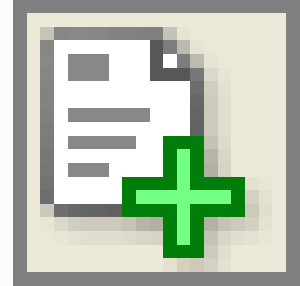 на стандартной панели инструментов, нажать клавишу F9, или путем выполнения команды Новый ордер контекстного меню окон "Терминал - Торговля" и "Обзор рынка".
на стандартной панели инструментов, нажать клавишу F9, или путем выполнения команды Новый ордер контекстного меню окон "Терминал - Торговля" и "Обзор рынка".